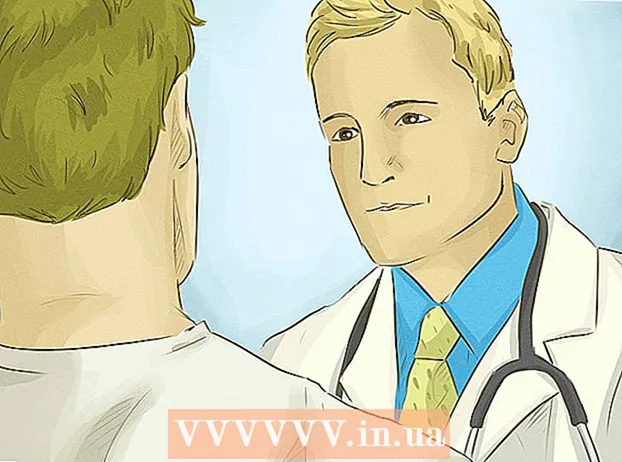Autorius:
Morris Wright
Kūrybos Data:
27 Balandis 2021
Atnaujinimo Data:
1 Liepos Mėn 2024

Turinys
- Žengti
- 1 metodas iš 2: blokuokite konkrečias svetaines
- 2 metodas iš 2: leiskite tik patvirtintas vietas
„Apple“ leidžia lengvai blokuoti svetaines „iPad“ (ar bet kuriame kitame „iOS“ įrenginyje). Užblokavus svetainę meniu Apribojimai, ji bus užblokuota bet kurioje naršyklėje. Galite blokuoti konkrečias svetaines ar net visas svetaines ir leisti tik patvirtintas svetaines.
Žengti
1 metodas iš 2: blokuokite konkrečias svetaines
 Atidarykite „Settings“ ir palieskite „General“. Tai įkels bendrus „iPad“ nustatymus.
Atidarykite „Settings“ ir palieskite „General“. Tai įkels bendrus „iPad“ nustatymus.  Palieskite „Apribojimai“, kad atidarytumėte tėvų kontrolės meniu. Jei anksčiau įgalinote apribojimus, norėdami tęsti, turėsite įvesti apribojimų kodą.
Palieskite „Apribojimai“, kad atidarytumėte tėvų kontrolės meniu. Jei anksčiau įgalinote apribojimus, norėdami tęsti, turėsite įvesti apribojimų kodą.  Palieskite „Įgalinti apribojimus“ ir sukurkite kodą. Tai turi skirtis nuo kodo, kurį naudojate norėdami atrakinti „iPad“. Nepamirškite prisiminti šio kodo, nes jo prireiks norint atlikti pakeitimus.
Palieskite „Įgalinti apribojimus“ ir sukurkite kodą. Tai turi skirtis nuo kodo, kurį naudojate norėdami atrakinti „iPad“. Nepamirškite prisiminti šio kodo, nes jo prireiks norint atlikti pakeitimus.  Skiltyje „Leidžiamas turinys“ palieskite „Svetainės“. Tai atvers svetainės apribojimų skyrių.
Skiltyje „Leidžiamas turinys“ palieskite „Svetainės“. Tai atvers svetainės apribojimų skyrių.  Palieskite „Apriboti turinį suaugusiesiems“, kad užblokuotumėte konkrečias svetaines. Tai leidžia jums pridėti konkrečias svetaines, kurias norite užblokuoti, taip pat bendras svetaines, kuriose yra suaugusiesiems skirto turinio.
Palieskite „Apriboti turinį suaugusiesiems“, kad užblokuotumėte konkrečias svetaines. Tai leidžia jums pridėti konkrečias svetaines, kurias norite užblokuoti, taip pat bendras svetaines, kuriose yra suaugusiesiems skirto turinio. - Jei norite užblokuoti viską, išskyrus kelias patvirtintas svetaines, perskaitykite kitą skyrių.
 Skiltyje „Niekada neleisti“ palieskite „Pridėti svetainę“. Dabar galite pridėti visam laikui blokuojamos svetainės adresą.
Skiltyje „Niekada neleisti“ palieskite „Pridėti svetainę“. Dabar galite pridėti visam laikui blokuojamos svetainės adresą.  Įveskite adresą, kurį norite užblokuoti. Dabar svetainė įtraukta į „Niekada neleisti“ sąrašą ir jos nebegalima įkelti į „Safari“ ar bet kurią jūsų „iPad“ naršyklę.
Įveskite adresą, kurį norite užblokuoti. Dabar svetainė įtraukta į „Niekada neleisti“ sąrašą ir jos nebegalima įkelti į „Safari“ ar bet kurią jūsų „iPad“ naršyklę. - Įsitikinkite, kad įtraukėte visas svetainės versijas. Pavyzdžiui, užblokavę wikihow.com nereiškia, kad jūs automatiškai užblokavote mobiliąją versiją. Tam taip pat turite pridėti „m.wikihow.com“.
 Toliau pridėkite norimas blokuoti svetaines. Pridėkite svetainių, prie kurių norite apriboti prieigą. Jei norite užblokuoti daug svetainių, gali būti patogiau blokuoti visas svetaines ir leisti prieigą tik prie tam tikrų svetainių. Instrukcijas rasite kitame skyriuje.
Toliau pridėkite norimas blokuoti svetaines. Pridėkite svetainių, prie kurių norite apriboti prieigą. Jei norite užblokuoti daug svetainių, gali būti patogiau blokuoti visas svetaines ir leisti prieigą tik prie tam tikrų svetainių. Instrukcijas rasite kitame skyriuje.
2 metodas iš 2: leiskite tik patvirtintas vietas
 Atidarykite „Settings“ ir palieskite „General“. Jums gali būti patogiau blokuoti visas svetaines ir leisti pasiekti tik tam tikras svetaines. Tai idealiai tinka vaikams, nes galite padaryti internetą jiems tinkamą.
Atidarykite „Settings“ ir palieskite „General“. Jums gali būti patogiau blokuoti visas svetaines ir leisti pasiekti tik tam tikras svetaines. Tai idealiai tinka vaikams, nes galite padaryti internetą jiems tinkamą.  Palieskite „Apribojimai“ ir, jei būsite paraginti, įveskite savo kodą. Jūsų bus prašoma suteikti kodą tik tuo atveju, jei anksčiau jį įgalinote apribojimuose.
Palieskite „Apribojimai“ ir, jei būsite paraginti, įveskite savo kodą. Jūsų bus prašoma suteikti kodą tik tuo atveju, jei anksčiau jį įgalinote apribojimuose.  Palieskite „Įgalinti apribojimus“, jei jis dar neįgalintas. Turite sukurti prieigos kodą, skirtą apribojimams. Šį prieigos kodą turite įvesti kiekvieną kartą atlikdami pakeitimus.
Palieskite „Įgalinti apribojimus“, jei jis dar neįgalintas. Turite sukurti prieigos kodą, skirtą apribojimams. Šį prieigos kodą turite įvesti kiekvieną kartą atlikdami pakeitimus.  Skiltyje „Leidžiamas turinys“ palieskite „Svetainės“. Dabar galima koreguoti svetainių blokavimo nustatymus.
Skiltyje „Leidžiamas turinys“ palieskite „Svetainės“. Dabar galima koreguoti svetainių blokavimo nustatymus.  Palieskite „Tik konkrečios svetainės“. Tai užblokuos prieigą prie visų svetainių, išskyrus tas, kurias leidote.
Palieskite „Tik konkrečios svetainės“. Tai užblokuos prieigą prie visų svetainių, išskyrus tas, kurias leidote.  Palieskite „Pridėti svetainę“ ir įveskite svetainę, kurią norite leisti. Jei reikia, pridėkite mobiliąją versiją, pvz., „M.wikihow“.
Palieskite „Pridėti svetainę“ ir įveskite svetainę, kurią norite leisti. Jei reikia, pridėkite mobiliąją versiją, pvz., „M.wikihow“.  Toliau pridėkite svetainių. Galite pridėti tiek svetainių, kiek norite. Bet kurią jūsų pridėtą svetainę galima pasiekti per „Safari“ arba bet kurią kitą įdiegtą naršyklę. Visos kitos svetainės bus užblokuotos.
Toliau pridėkite svetainių. Galite pridėti tiek svetainių, kiek norite. Bet kurią jūsų pridėtą svetainę galima pasiekti per „Safari“ arba bet kurią kitą įdiegtą naršyklę. Visos kitos svetainės bus užblokuotos.